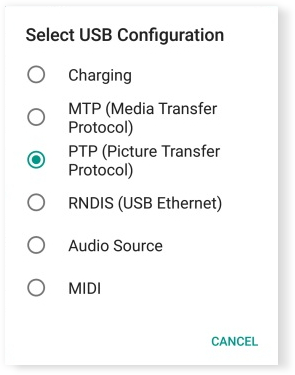iMyFone ChatsBack
Вы можете связаться с нашей онлайн-службой поддержки клиентов через чат-бота в правом нижнем углу, чтобы решить эту проблему в приоритетном порядке. Вы также можете отправить онлайн-форму, чтобы связаться с нашей службой поддержки для устранения проблемы.
Шаг 1. Перейдите по ссылке https://www.samsung.com/ru/support/.
Шаг 2. Выберите тип продукта и имя устройства.
Шаг 3. Нажмите ИНФОРМАЦИЯ О ПРОДУКТЕ.
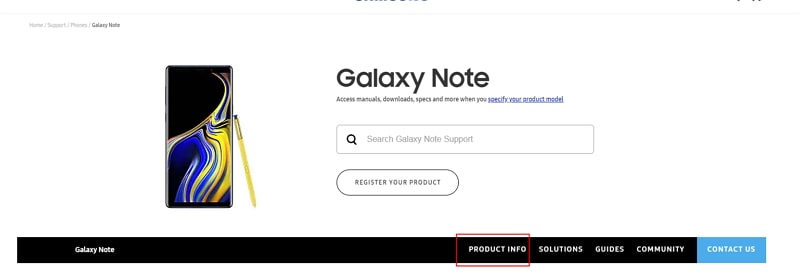
Шаг 4. Введите сведения о продукте и нажмите ПОДТВЕРДИТЬ.
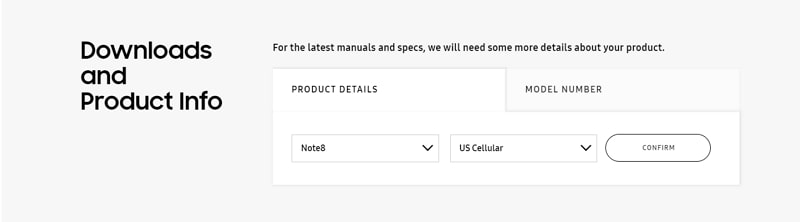
Шаг 5. Вы увидите опцию ПО. Нажмите Загрузить, чтобы загрузить драйвер для вашего устройства.
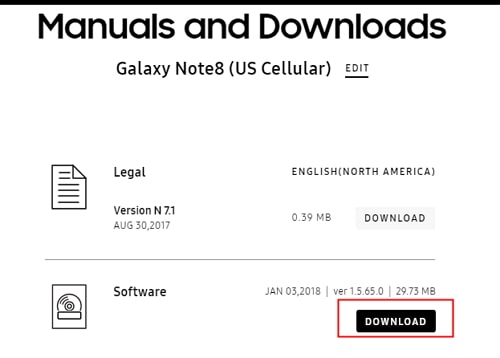
Примечание: если вы не можете найти свой драйвер, обратитесь в службу поддержки клиентов Samsung. Если вы не можете найти драйвер для своего устройства на официальном сайте бренда вашего телефона, обратитесь в службу поддержки.
Чтобы избежать потери данных, вы можете сначала сделать резервную копию данных WhatsApp на вашем устройстве Android с помощью iMyTrans. Затем выполните следующие действия, чтобы обновить настроенный WhatsApp до последней официальной версии.
Шаг 1. Сделайте резервную копию WhatsApp на устройстве Android в локальном хранилище телефона. Откройте Настройки WhatsApp > Чаты > Резервное копирование чата.
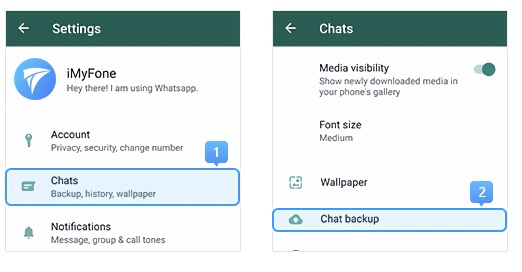
Шаг 2. Если процесс резервного копирования и завершится сразу, подтвердите время последнего резервного копирования и перейдите к шагу 3.
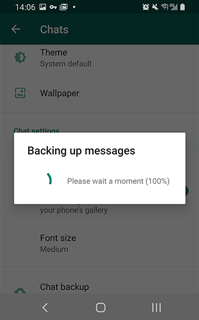
Если всплывает экран резервного копирования, отключите автоматическое резервное копирование на Google Диск, а затем нажмите РЕЗЕРВНОЕ КОПИРОВАНИЕ.
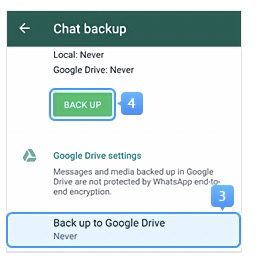
Шаг 3. Удалите настроенный WhatsApp с вашего устройства. Загрузите официальный WhatsApp из Google Play. Перед входом в недавно установленный WhatsApp убедитесь, что вы включили разрешение на хранение, в противном случае ваша локальная резервная копия не будет распознана.
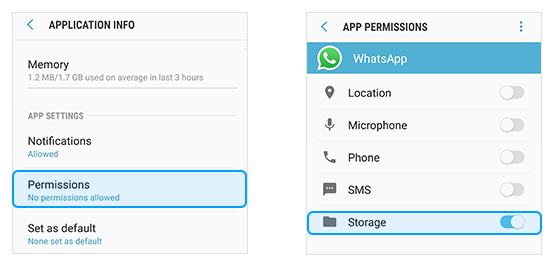
Шаг 4. Войдите в WhatsApp и восстановите локальную резервную копию, которую вы только что создали, в официальном WhatsApp (см. руководство на снимке экрана ниже). Теперь вы обновили настроенный WhatsApp до последней официальной версии.
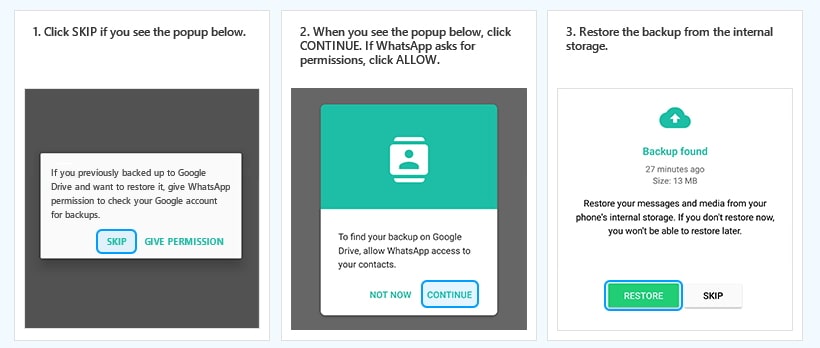
Шаг 1. Перейдите в приложение «Настройки» > Все характеристики > Найдите версию MIUI и коснитесь ее 7 раз > Вернитесь на экран настроек и найдите Дополнительные настройки.

Шаг 2. Убедитесь, что «Параметры разработчика» включены > Прокрутите вниз и включите также параметры «Отладка по USB» и «Установка через USB».
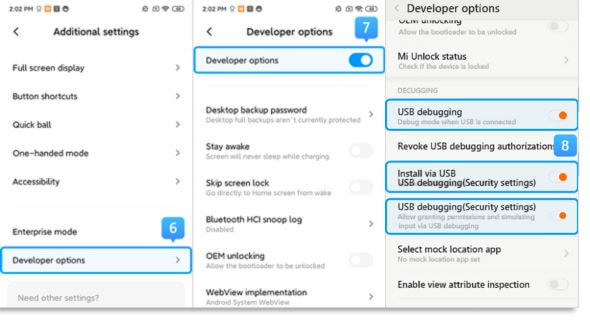
>> Если вы используете Xiaomi/Redmi с MIUI 6 по MIUI 10
Шаг 1. Перейдите в приложение «Настройки» > Найдите «О телефоне» > Нажмите «Версия MIUI/Версия Android» 7 раз > Вернитесь на экран настроек и найдите Дополнительные настройки.
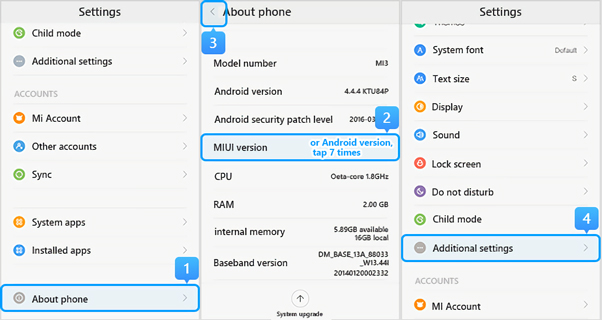
Шаг 2. Убедитесь, что «Параметры разработчика» включены > Прокрутите вниз и включите также параметры «Отладка по USB» и «Установка через USB».
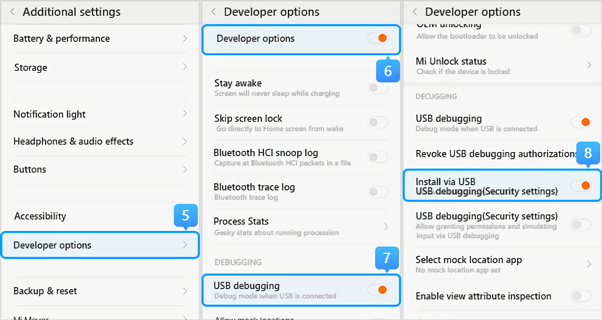
>> Если вы используете Xiaomi/Redmi с MIUI 5 или более ранними версиями
Шаг 1. Перейдите в настройки > О телефоне > Нажмите «Номер сборки/Версия MIUI» 7 раз, чтобы включить параметр разработчика.
Шаг 2. Вернитесь на экран настроек > В разделе «Параметры разработчика» убедитесь, что «Параметры разработчика» включены, затем прокрутите вниз, чтобы включить кнопки «Отладка по USB» и «Установка через USB».
Вы также можете открыть приложение «Настройки» и выполнить поиск по фразе «Конфигурация USB» или «Настройки USB» в строке поиска, чтобы увидеть параметры подключения по USB.